step7 microwin-西门子PLC S7-200的编程软件-step7 microwin下载 v4.0官方版本
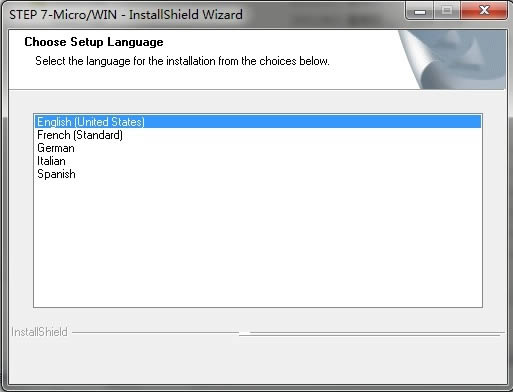
- 软件类型:编程软件
- 软件语言:简体中文
- 授权方式:免费软件
- 更新时间:2023-08-31
- 阅读次数:476次
- 推荐星级:
- 运行环境:WinXP,Win7,Win10,Win11
step7 microwin官方版是一款西门子PLC S7-200的编程软件,step7 microwin官方版软件内置强大的编程功能,可以帮助用户轻松完成PLC编程,step7 microwin最新版软件还具有良好的兼容性,支持各版本Windows系统,支持中文操作界面,符合国人的操作习惯!
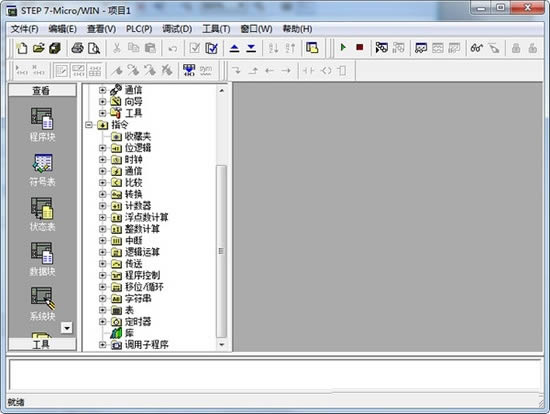
step7 microwin使用说明
1、支持的操作系统:
Windows 2000,最高 SP3 Windows XP,最高 SP3 (32 位) Vista,最高 SP2 Windows7 (32 位) Windows7 (64 位)
STEP7 MicroWIN V4.0 SP8 X X X --- ---
STEP7 MicroWIN V4.0 SP9 n.t. X n.t. X X
X = 可执行并经过测试;n.t. = 未经过测试;--- 不可执行/
2、兼容性:
STEP7 MicroWIN V4.0 的两个 Service Pack (SP8 和 SP9)与所有 S7-200 CPU (CPU 21x 和 CPU 22x)兼容。
可以没有任何限制地打开和进一步处理使用以前的 MicroWIN 版本创建的程序。
使用旧版软件既不能打开也不能处理使用新的 Service Pack 创建的项目。
安装 STEP7 MicroWIN V4 Service Pack 的先决条件是已安装 STEP7 MicroWIN V4 的以前版本。
step7 microwin安装教程
1、将文件下载到 PC。
2、将压缩文件和所需的 Service Pack 解压缩。
3、现在,该目录中将列出名为“MicroWIN”、“s7exp”和“tdpaneled”的附加文件夹。
4、切换到相应文件夹,然后通过执行文件 Rejoin.bat 启动更新。
5、完成后,可看到扩展名为 .exe 的文件(xxx.exe)。执行相应的 xxx.exe 文件。
4、按照安装期间的提示操作以完成安装。
5、安装成功完成后,可在开始菜单的“Simatic”项下看到 STEP7 MicroWIN V4 SP8。
6、安装之后,请删除含有安装文件的临时子文件夹 。必须手动执行此操作。
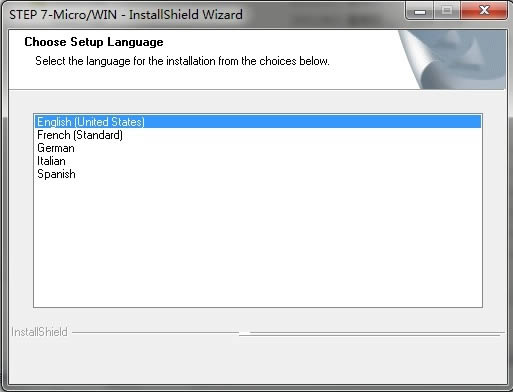
step7 microwin更新日志
1.修复BUG,新版体验更佳
2.更改了部分页面

